如何重装电脑系统
- 分类:教程 回答于: 2023年02月16日 10:18:00
工具/原料:
系统版本:windows系统
品牌型号:联想Thinkpad X270
软件版本:小白一键重装系统v2290+装机吧一键重装系统v2290
方法/步骤:
方法一:使用小白一键重装系统工具在线重装win10系统
1、怎么重装电脑系统呢?我们首先打开下载安装好的小白一键重装系统工具,可以在线重装栏目下选择需要的windows系统进行安装。

2、接下来电脑将会进入自动安装阶段,等待软件下载系统镜像,在提示部署完成将会自动重启。

3、在电脑开机选项的界面,可以选择第二项xiaobai-pe系统进入。
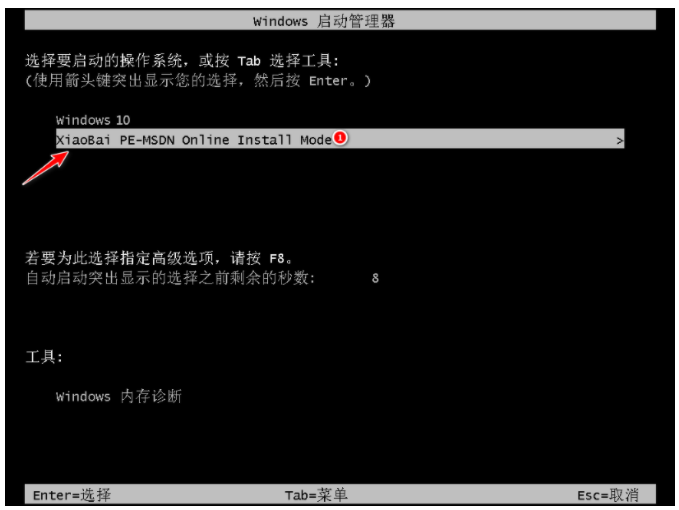
4、电脑装机工具开始自动安装系统,安装完成后重启电脑。
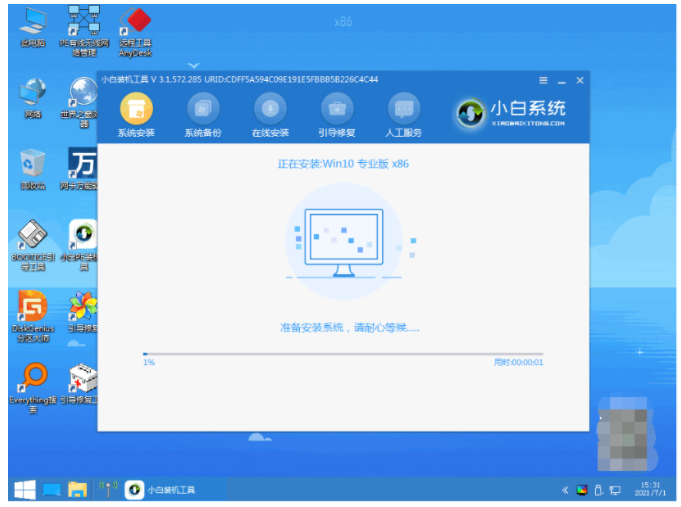
5、期间电脑可能会重启多次,最后进入新系统桌面重装win10系统成功。
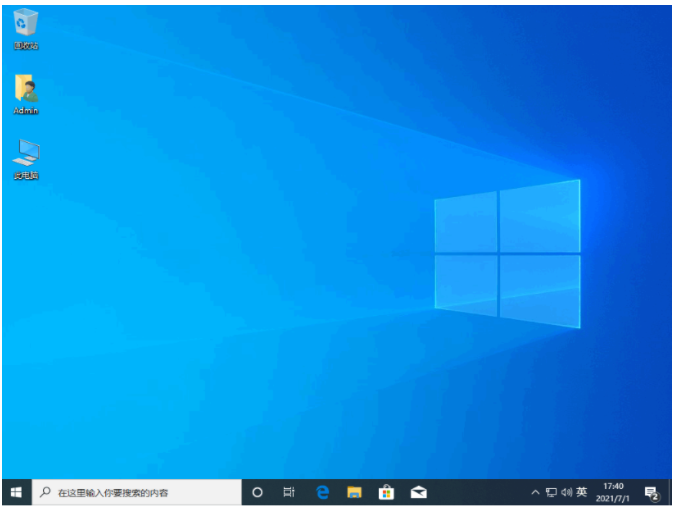
方法二:使用装机吧一键重装系统工具u盘重装win7系统
1.现在下载装机吧一键重装系统,可以插入一个8g左右的U盘到电脑上,然后选择u盘重装系统模式,点击开始制作。

2.我们选择需要安装的win7系统版本,点击开始制作。

3.我们等待软件制作u盘启动盘成功,然后大家可以先预览需要安装的电脑主板的启动热键,再拔除u盘退出。
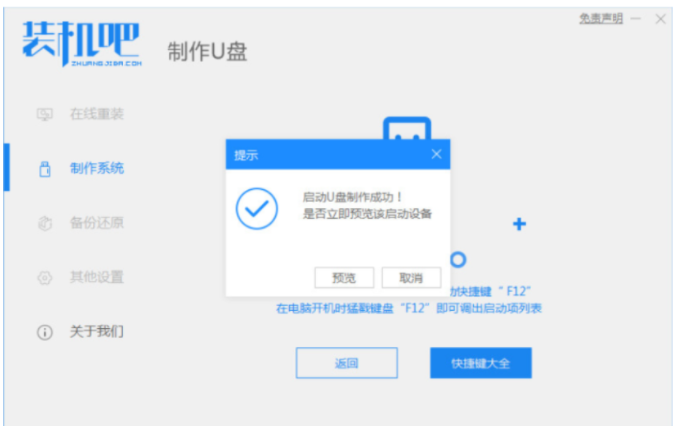
4.电脑插入u盘启动盘到电脑,在开机时不断按启动热键进启动界面,然后选择u盘启动项,我们按回车确定进入到pe选择界面,可以选择第一项pe系统回车进入,如图所示。

5.、然后在桌面上点击打开装机吧装机工具,我们选择下载好的win7系统镜像,点击安装到c盘。
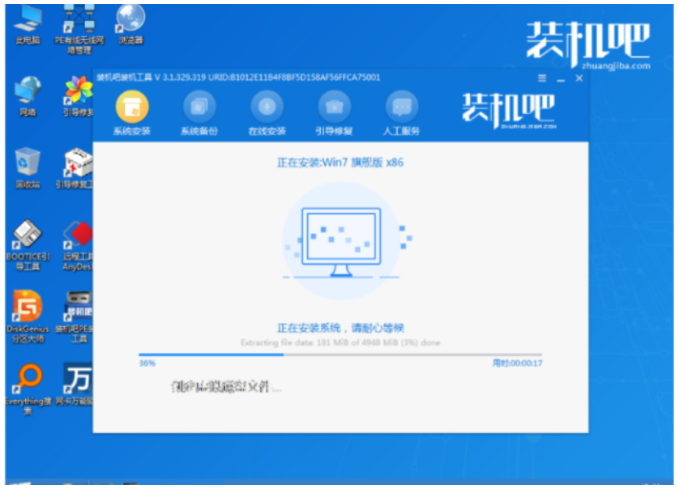
6.耐心等待安装完成后,点击立即重启,然后进入系统桌面重装成功。
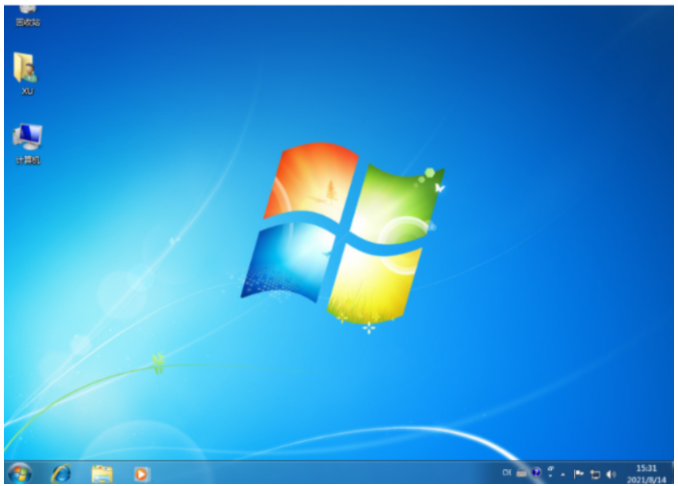
总结:
方法一:使用小白一键重装系统工具在线重装win10系统
1、我们打开安装好的小白一键重装系统工具,在线重装栏目下可以选择需要的windows系统进行安装。
2、自动安装阶段,大家耐心等待软件下载系统镜像,提示部署完成可以将会自动重启电脑。
3、我们在开机选项的界面,自动会选择第二项xiaobai-pe系统进入。
4、电脑装机工具开始自动安装系统,然后安装完成后重启电脑。
5、期间他会重启多次,我们进入新系统桌面重装win10系统成功。
方法二:使用装机吧一键重装系统工具u盘重装win7系统
1、使用重装软件制作U盘启动盘;
2、电脑插入启动盘到电脑;
3、然后重启电脑进入PE系统进行安装;
4、系统安装完成后可以重启即可。
 有用
26
有用
26


 小白系统
小白系统


 1000
1000 1000
1000 1000
1000 1000
1000 1000
1000 1000
1000 1000
1000 1000
1000 1000
1000 1000
1000猜您喜欢
- 系统备份ghost方法步骤2022/05/22
- 小编教你电脑蓝屏怎么回事..2017/09/21
- 电脑回收站删除的文件怎么恢复..2022/07/05
- u盘安装重装系统步骤图解2016/10/11
- 中望cad建筑版如何修改快捷键..2021/10/13
- Ghost win7系统office2010激活工具图..2017/05/12
相关推荐
- 重装系统下载操作的方法是什么..2023/05/03
- 常用的数据恢复工具有哪些..2023/04/07
- 浏览器谷歌下载安装教程2022/12/08
- 简述电脑重装系统有几种方式..2023/03/06
- CentOS linux操作系统安装图文教程..2021/01/06
- 电脑怎么重装系统win10正版2022/01/20

















